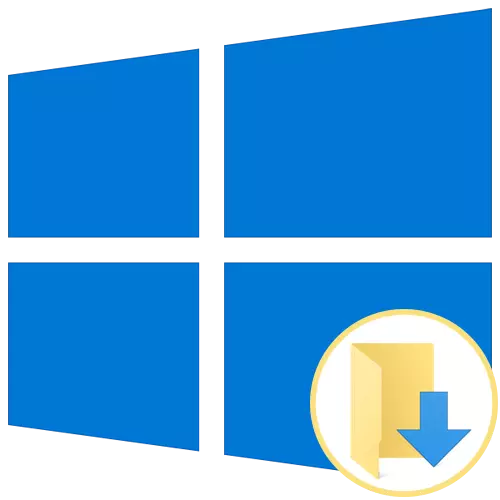
Pratiquement chaque utilisateur du système d'exploitation Windows est appelé répertoire standard appelé "Téléchargements". Par défaut, tous les fichiers des navigateurs et des programmes spécialisés sont téléchargés. Cette situation convient loin de tous les utilisateurs, ce qui se produit, par exemple, si vous devez créer un accès partagé ou en raison du remplissage rapide de la partition système du disque dur. Aujourd'hui, nous voulons parler des méthodes de déplacement de ce répertoire et de modifier les paramètres du logiciel chargé de choisir un dossier pour le téléchargement.
Déplacer le répertoire "Télécharger"
Premièrement, nous proposons d'affecter le sujet de déplacer le répertoire en question à n'importe quel endroit du stockage local. Cela aidera à libérer l'espace sur la section système et, par exemple, à simplifier l'organisation de l'accès partagé. La procédure elle-même est établie littéralement quelques clics et ressemble à ceci:
- Ouvrez l'explorateur, localisez les "Téléchargements" dans le volet de gauche et cliquez dessus avec le bouton droit de la souris.
- Dans le menu qui apparaît, vous êtes intéressé par "Propriétés".
- Ici, passez à l'onglet "Emplacement".
- Maintenant, vous pouvez enregistrer manuellement un nouvel emplacement du répertoire ou simplement cliquer sur "Déplacer".
- Dans l'observateur qui s'ouvre, trouvez le répertoire approprié et sélectionnez-le, puis cliquez sur "Appliquer".
- Confirmez le mouvement du répertoire en lisant soigneusement l'avertissement.


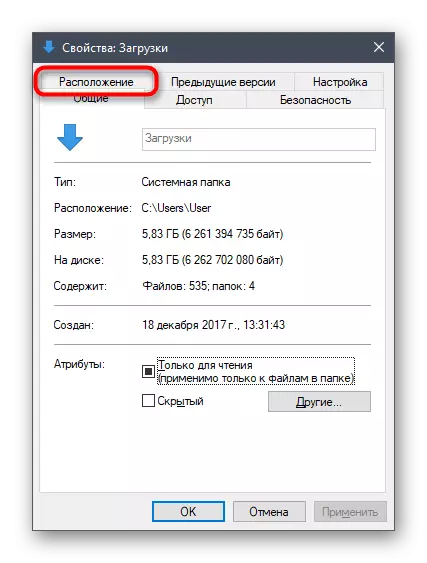

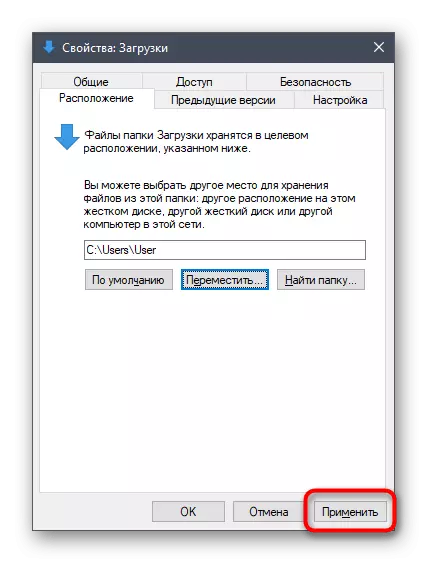

Comme vous pouvez le constater, il n'y a rien de difficile dans le déplacement du dossier avec des téléchargements sur le stockage local. Après cela, il reste seulement de faire d'autres actions pour lesquelles un tel changement a été effectué. Si vous souhaitez mettre en place un accès partagé et que vous ne savez toujours pas quelle méthode est effectuée, nous vous recommandons de lire une instruction distincte sur ce sujet dans un autre article sur notre site Web, en utilisant davantage.
En savoir plus: Partage de paramétrage dans le système d'exploitation Windows 10
Configurer un dossier pour télécharger des téléchargements dans le navigateur
Dans la plupart des cas, le dossier des téléchargements est utilisé par les navigateurs lorsque l'utilisateur télécharge des fichiers de n'importe quel type. Des objets presque toujours sont placés dans un emplacement standard, en tant que répertoire à l'étude aujourd'hui. Changer ce paramètre ou même désactiver la sélection automatique du dossier ne prend pas beaucoup de temps. Regardons l'opération sur l'exemple du navigateur Web Google Chrome le plus populaire.
- Exécutez le navigateur et appuyez sur le bouton sous la forme de trois points verticaux, qui se trouve sur le panneau dans le coin supérieur droit. Dans le menu qui s'ouvre, allez à "Paramètres".
- Développez des paramètres supplémentaires en cliquant sur l'inscription appropriée sur le volet de gauche.
- Ici, trouvez la section "Fichiers téléchargés".
- Vous pouvez maintenant procéder à la modification du dossier au téléchargement. Si vous souhaitez une demande d'emplacement de téléchargement pour apparaître à chaque fois, activez simplement l'élément "Spécifiez toujours un endroit à télécharger."
- Une fois que le conducteur système apparaît, il reste uniquement de spécifier un nouveau répertoire dans lequel tous les fichiers téléchargés seront placés avec la sélection automatique.
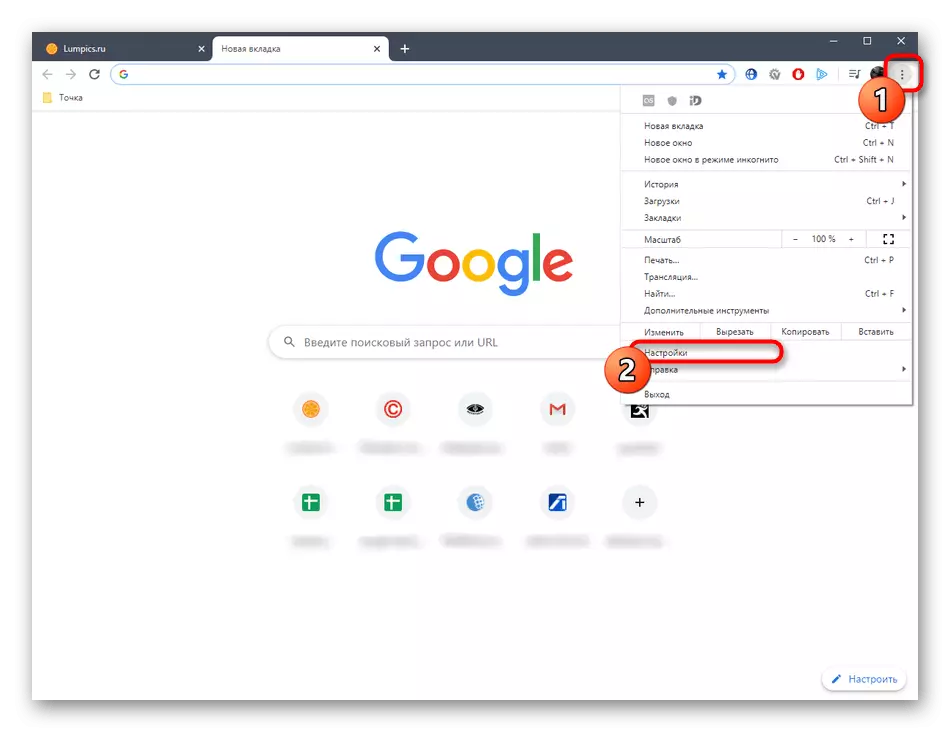



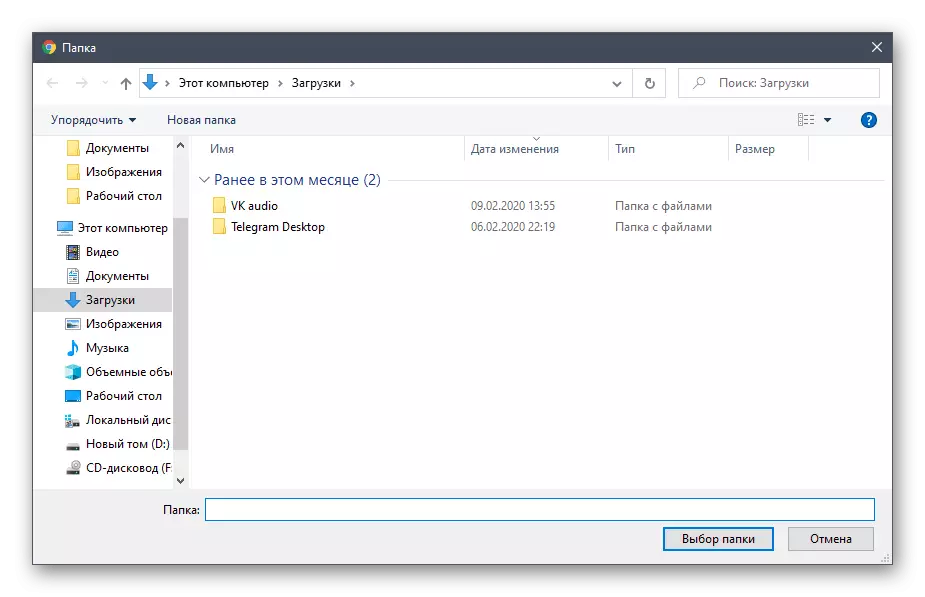
Dans la plupart des autres navigateurs Web, cette opération est effectuée approximativement par le même principe. Les instructions ci-dessous peuvent donc être utilisées comme universelles. Si vous utilisez le navigateur de Yandex et souhaitez modifier le répertoire des téléchargements, reportez-vous au manuel d'un autre auteur sur notre site en cliquant sur le lien ci-dessous.
En savoir plus: Changer le dossier de téléchargement à Yandex.Browser
Personnaliser le dossier de téléchargement dans d'autres programmes.
À la fin du matériel d'aujourd'hui, nous souhaitons parler des programmes spéciaux qui vous permettent de télécharger des fichiers sur un ordinateur. Le plus souvent, de telles solutions sont des suiveurs torrent, nous leur proposons donc de rester. Bien sûr, le format de l'article ne postera pas l'analyse des paramètres d'absolument tous les outils pertinents. Nous n'avons donc pris en compte que la solution la plus populaire appelée uTorrent. Vous ne pouvez faire connaître que les instructions et effectuer approximativement les mêmes actions dans une autre application, compte tenu des fonctionnalités de l'interface.
- Exécutez le logiciel et allez dans la fenêtre Paramètres. Le plus souvent, l'ouverture d'un menu avec des paramètres est effectuée via une partition spéciale sur le panneau supérieur.
- Ici, trouvez la catégorie responsable du téléchargement de fichiers. Dans la demande considérée, elle s'appelle des "dossiers".
- Il reste seulement de configurer l'emplacement des fichiers téléchargés et téléchargeables conformément à vos préférences en spécifiant le répertoire approprié.
- N'oubliez pas que vous pouvez facilement changer le dossier de téléchargement et lorsque vous créez directement une tâche dans une fenêtre séparée, vous pouvez le voir dans la capture d'écran suivante.


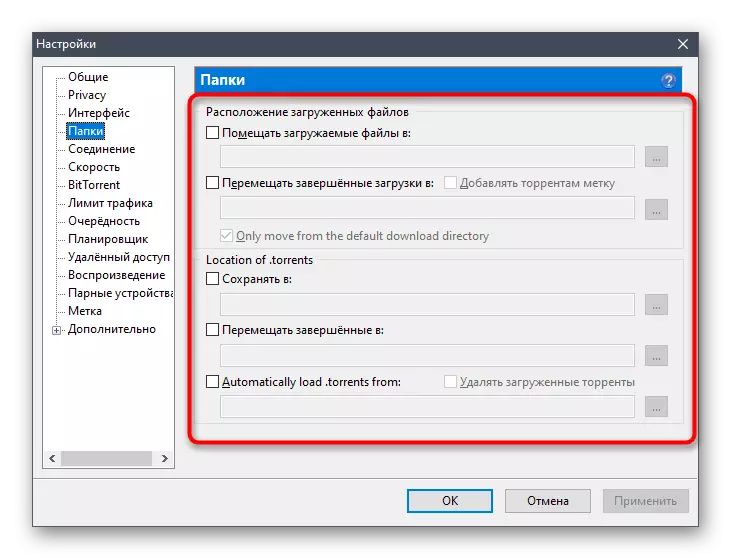

Maintenant, vous connaissez tous les aspects de la modification du dossier de téléchargement dans le système d'exploitation Windows 10. Comme vous pouvez le constater, toute action produite directement dans l'explorateur ou d'autres programmes n'est pas difficile.
